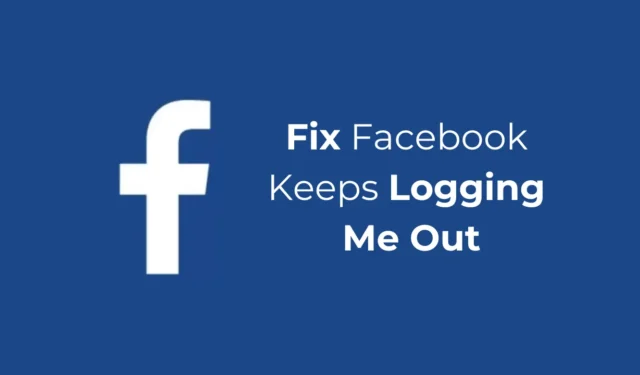
Med over 2 milliarder månedlige aktive brugere er Facebook let den førende sociale platform. Det giver dig ikke kun uendelige sæt funktioner, men giver dig også forskellige midler til at beskytte din konto.
Mange brugere har dog stået over for et problem for nylig: Facebook bliver ved med at logge ud tilfældigt. Problemet vises på både desktop- og mobilversionen af Facebook.
Så hvis du har stået over for et lignende problem på det seneste, skal du fortsætte med at læse guiden til slutningen. Nedenfor har vi delt et par enkle løsninger til at rette op på, at Facebook bliver ved med at logge mig ud tilfældigt.
Hvorfor bliver Facebook ved med at logge dig ud?
Der kan være forskellige årsager til, at Facebook logger ud tilfældigt. Nedenfor har vi delt nogle af de mest almindelige årsager til sådanne problemer.
- Din Facebook-konto er logget ind på andre enheder.
- Uautoriseret adgang til Facebook-konto.
- Kontoinaktivitet.
- Netværksrelaterede problemer.
- Fejl i den version af Facebook-appen, du bruger.
- Problemer med Facebook-servere.
- Forældet cache og cookies.
- Brugen af VPN eller proxy-tjenester.
Facebook bliver ved med at logge mig ud? 8 bedste måder at løse det på
Nu hvor du kender alle mulige årsager til, at Facebook logger ud tilfældigt, kan fejlfinding blive lettere. Følg nedenstående løsninger for at løse det.
1. Opdater din Facebook-app

Hvis du står over for Facebook logger ud tilfældigt problem på mobilen; det er tid til at opdatere Facebook-appen.
Ældre versioner af Facebook-appen til Android og iPhone har en fejl, der tidligere loggede brugere tilfældigt ud.
Der er større chancer for, at du bruger den problematiske version af Facebook-appen på din Android eller iPhone.
Så gå til Google Play Butik eller Apple App Store og installer alle ventende Facebook-appopdateringer.
2. Tjek Facebook-serverstatus

Før du følger de næste metoder, er det vigtigt at tjekke, om Facebooks servere står over for problemer. Hvis Facebook-servere er nede, vil du ikke kunne bruge mange Facebook-funktioner.
Du kan besøge denne side fra downdetector for at bekræfte, om Facebooks servere er nede. Hvis serverne er nede globalt, skal du vente, indtil de er gendannet. I mellemtiden kan du kommunikere med andre sociale netværksplatforme eller instant messaging-apps.
3. Tjek om dit internet virker

Facebooks webversion og mobilappen kræver forbindelse til dens servere for at fungere. Hvis dit internet er ustabilt, kan forbindelsestiden blive forlænget, hvilket resulterer i forbindelsesfejl.
En stabil internetforbindelse er nødvendig for at kommunikere med serveren og for at logge på. Så sørg for, at du ikke har nogen netværks- og internetforbindelsesproblemer.
4. Ryd Facebook-cachen
Forældet eller beskadiget app-cache er en fremtrædende årsag til, at Facebook logger ud tilfældigt. Du kan udelukke forældet eller beskadiget app-cache ved at fjerne den eksisterende cache-fil. Her er, hvad du skal gøre.
Ryd Facebook-cache på iPhone
Hvis du bruger Facebook-appen på din iPhone, skal du følge disse trin for at rydde app-cachen.

- Åbn appen Indstillinger og tryk på Generelt.
- Tryk derefter på iPhone Storage.
- Vælg Facebook-appen.
- Tryk derefter på Offload-appen for at rydde Facebook-appens cache.
Ryd Facebook-cache på Android
Android-brugere skal følge nedenstående trin for at rydde Facebook-appens cache på deres telefoner.

- Tryk længe på Facebook-appikonet, og vælg App Info.
- På App Info-skærmen skal du trykke på Lagerforbrug.
- På den næste skærm skal du trykke på Ryd cache.
Ryd Facebook-cache på skrivebordet
Lad os sige, at du bruger Google Chrome-browseren til at få adgang til Facebook på dit skrivebord, du skal følge disse trin.

- Klik på de tre prikker i øverste højre hjørne, og vælg Indstillinger.
- På Indstillinger skal du klikke på Privatliv og sikkerhed.
- Vælg derefter Ryd browserdata.
- Vælg derefter Altid i tidsintervallet, tjek cache og cookies, og klik på Ryd data.
5. Deaktiver VPN- eller proxytjenester

VPN- eller proxytjenester gør dig anonym over internettet ved at skjule din IP-adresse, men de forlænger forbindelsestiden, hvilket fører til problemer med forbindelsesfejl.
Mange brugere har rapporteret, at deaktivering af VPN- eller Proxy-apps på skrivebordet og mobilen havde løst problemet med Facebook-logs tilfældigt ud.
Så hvis du bruger VPN- eller Proxy-apps, anbefales det at deaktivere det midlertidigt for at se, om det hjælper. Hvis det ikke gør noget at slukke for dem, kan du tænde dem igen.
6. Fjern tredjepartsadgang til din Facebook-konto
Hvis du har mistanke om, at tredjepartsapps og -websteder, der er knyttet til din Facebook-konto, er synderne, kan du fjerne dem fra din konto.
Det er også en god sikkerhedspraksis at gennemgå tredjepartsapps og -websteders adgang til din Facebook-konto. Hvis du finder uautoriseret adgang eller mistænkelige apps, bør du fjerne dem med det samme.
1. Åbn din Facebook-konto, og tryk på pil ned -knappen øverst til højre.

2. I den menu, der vises, skal du vælge Indstillinger og privatliv .

3. På skærmen Indstillinger og privatliv skal du trykke på Indstillinger igen.

4. Klik på Apps og websteder i venstre side .

5. Nu vil du finde alle apps og websteder, der er knyttet til din Facebook-konto.
6. For at fjerne en bestemt app eller hjemmeside skal du vælge appen og klikke på indstillingen Fjern øverst til højre.

7. Tryk på Fjern igen i bekræftelsesprompten .

Det er det! Sådan kan du fjerne tredjepartsapps og -websteder, der er knyttet til din Facebook-konto.
7. Skift din Facebook-adgangskode
Du er muligvis logget ind på din Facebook-konto fra en anden enhed og er stadig logget ind.
Der er også en mulighed for, at en anden bruger din konto; derfor logger Facebook dig tilfældigt ud.
Så det anbefales at ændre adgangskoden til din Facebook-konto for at fjerne muligheden for uautoriseret adgang.
1. Åbn Facebooks side Indstillinger og privatliv .

2. Tryk derefter på linket Se mere i Accounts Center i øverste venstre hjørne.

3. Skift til Adgangskode og sikkerhed i Accounts Center .

4. Klik derefter på Skift adgangskode .

5. Indtast din nuværende adgangskode og den nye, du vil indstille.

Det er det! Efter at have ændret Facebook-adgangskoden, skal du fortsætte med at bruge din konto i et stykke tid. Du bliver ikke logget ud tilfældigt.
8. Deaktiver browserudvidelserne

Husk, om du oplevede problemet med Facebook tilfældigt at logge ud efter installation af en browserudvidelse eller tilføjelse?
Hvis ja, kan den udvidelse eller tilføjelse, du har installeret, være synderen. Visse typer udvidelser kan komme i konflikt med websteder og udløse usædvanlige problemer.
Så gennemgå alle udvidelser, du bruger med din webbrowser, og deaktiver dem én efter én, indtil du finder den problematiske. Du kan gå til denne webadresse: chrome://extensions for at se alle de udvidelser, der er installeret på Google Chrome.
Dette er nogle af de bedste og arbejdsmetoder til at løse Facebook-logs ud tilfældigt problem. Hvis du har fulgt alle metoder, der er delt i artiklen, er chancerne for, at et tilfældigt Facebook-logoutproblem allerede er løst. Fortæl os, hvis du har brug for mere hjælp til fejlfinding af dette problem.




Skriv et svar